萬盛學電腦網 >> 圖文處理 >> Photoshop教程 >> ps文字教程 >> PS制作超酷3D字效果
PS制作超酷3D字效果
教程介紹一種立體字效果的制作。主要思路:先打上自己想要的文字,字體方面盡量選用粗一點的字體,然後加上圖層樣式,然後就是一像素的疊加復制立體效果就出來了!
最終效果

1、打開PS 執行文件—新建—新建550X400像素空白文檔

2、輸入所要制作的黑色文字(字體最好選粗厚些的字體)本教程字體漢儀方疊體簡

3、對文字層點右鍵將文字柵格化(一定要柵格化)將矢量文字變成像素圖像
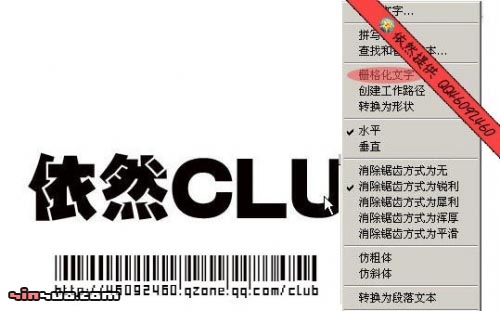
快捷鍵CTRL+T(自由變換)將文字變形!達到我們想要的角度跟效果!
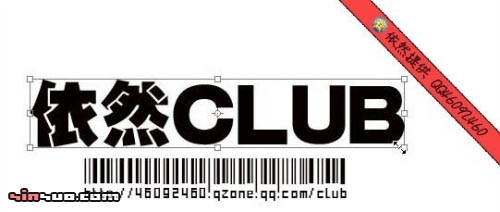
這裡要注意透視原理!

4、按CTRL+J復制圖層得到圖層副本!雙擊圖層副本添加圖層效果

斜面浮雕(內斜面,斜面的寬度設為1、2 像素就可以了,不要太寬)顏色疊加(添加上自己需要的顏色,我們這裡用紅色)
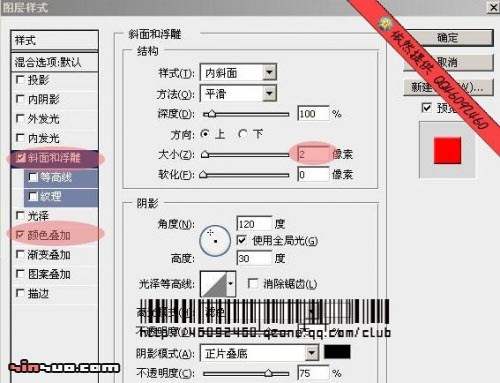
5 新建圖層1,把圖層1拖到圖層副本下面
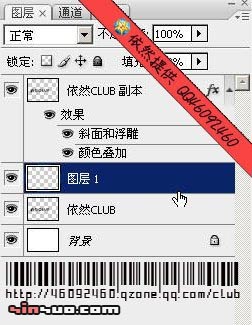
將圖層副本合並到圖層1上 得到新的圖層!

6,對圖層按快捷鍵Ctrl + Alt + t 執行復制變形, 接著在工具欄輸入 縱橫拉伸的百分比例為101%. 101%然後把位置用小鍵盤向右箭頭 → 移動一到兩個像素按回車確定變形。(不可以變化太大!否則會影響效果)

7,接著按住快捷鍵 Ctrl + Alt + Shift 不要松開,同時連續點 "T" 鍵,快速地復制並逐像素的移動圖案,根據需要而定!次數越多,立體效果厚度也就越大。我們這裡點8次就可以了,這樣看看是不是就有了立體效果了!

8,把背景層跟原圖層前的眼睛圖標先隱藏
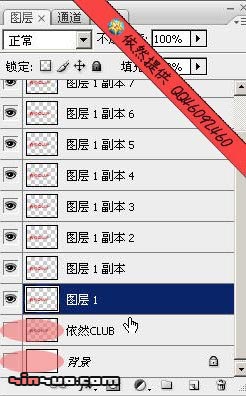
合並所有可見圖層!並拖到原圖層下面。

9,再把原圖層用變形工具變大,使其剛好能蓋住我們制作立體效果的表面。
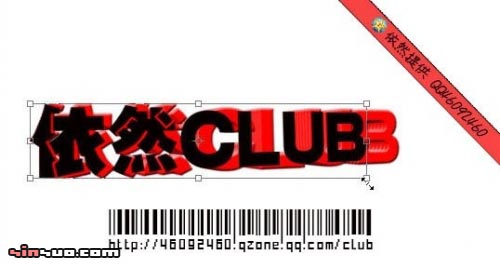
覆蓋後得到的效果圖如下
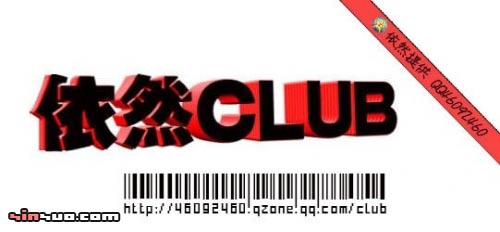
10,對該圖層添加效果:(顏色疊加或者漸變疊加,投影,如有需要還可以填充圖案,數據如下)顏色疊加:可以選比立體效果顏色稍淺一些的顏色!也可選自己喜歡的顏色!
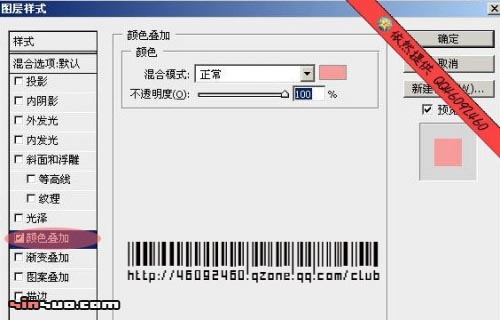
投影:設置外投影!角度為33,其他數據可以根據情況調節。
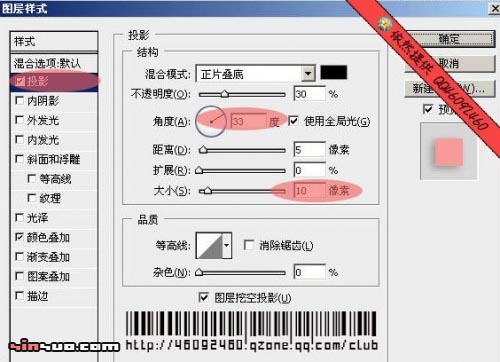
加完圖層效果這樣立體字效果就基本完成了.最後再處理下細節!

做出3D效果後,太單調了,沒有新意,可以自己去創新做出不同角度不同類型的效果!我們這裡就加個倒影的效果

教程相關作品

ps文字教程排行
軟件知識推薦
相關文章
copyright © 萬盛學電腦網 all rights reserved



